LG Smart TV’nizi MediaStreamer’ı kullanacak şekilde ayarlama
Bu eğitim size nasıl yapılacağını gösterir LG Smart TV’nizde MediaStreamer’ı kurun. MediaStreamer çevrimiçi akış deneyiminizi geliştirebilir, ancak bir VPN’in şifreleme avantajlarını sağlamaz.
Not: Bu eğitici bir LG TV Web OS Sürüm 04.05.60 kullanılarak yazılmıştır. DNS’yi değiştirme adımları çoğu LG Smart TV’de benzer olmalıdır.
DDNS ana bilgisayar adınızı alın
MediaStreamer’ı sorunsuz bir şekilde kullanmak için, önce bir DDNS ana bilgisayar adı almanız gerekir. Bir DDNS ana bilgisayar adı, IP adresiniz İnternet servis sağlayıcınız tarafından sürekli olarak değiştirilse bile ExpressVPN’in cihazınızı MediaStreamer erişimi için uygun olarak tanımasına izin veren sabit bir referans noktası sağlar.
Https://www.dynu.com adresine gidin ve tıklayın Hesap oluştur.

Dynu’dan hesap doğrulama e-postasını almak için hesabınızı oluşturun.
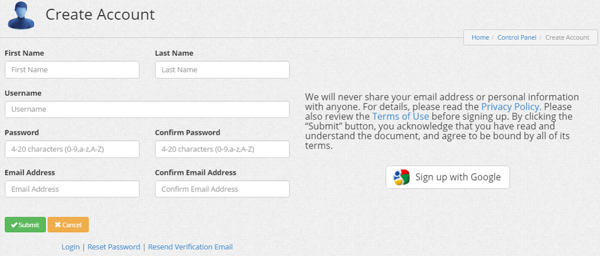
Bağlantıyı doğrulama e-postasında açın sonra https://www.dynu.com adresinden hesabınıza giriş yapın ve DDNS Hizmetleri.
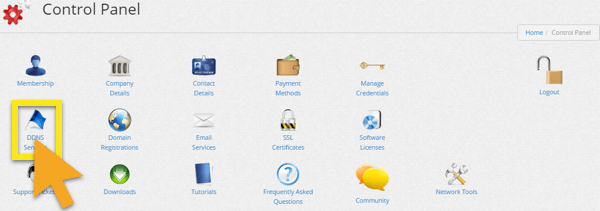
Tıklamak + Ekle DDNS hizmeti eklemek için.

Zaten bir ana bilgisayar adınız yoksa, Seçenek 1’de istediğiniz ana bilgisayar adını girin ve tıkla + Ekle. Bu, alan adlarına aşina olmayan kullanıcılar için önerilen seçenektir.
Zaten kendi alan adınız varsa, alan adınızı Seçenek 2’ye girin ve tıkla + Ekle.

Tamamlandığında, ana makine adınızı ve mevcut genel IP’nizi göreceksiniz. Ortadaki ayarların çevrildiğinden emin olun KAPALI ve tıkla Kayıt etmek. Ancak, Dynu’dan e-posta bildirimleri almak istiyorsanız, Eposta bildirimi için AÇIK.
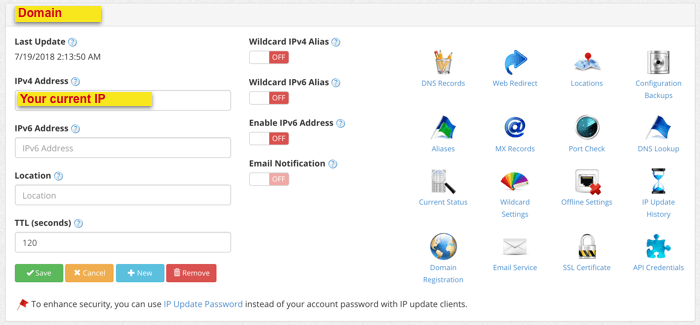
Ardından, yönlendiricinizde Dynu DDNS hizmetini ayarlamak için bu kılavuzu izleyin (not: tüm yönlendirici markaları desteklenmez).
Ve bu kadar! DDNS ana bilgisayar adınız ayarlandı ve kullanılmaya hazır!
Expressvpn.com’da bir ana bilgisayar adı nasıl kaydedilir
oturum aç e-posta adresinizi ve şifrenizi kullanarak hesabınıza.
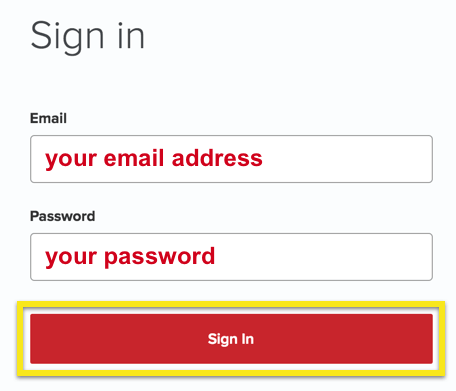
seçmek DNS Ayarları soldaki.
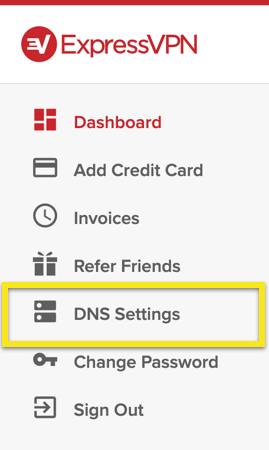
Altında Dinamik DNS Kaydı, kaydetmek istediğiniz ana bilgisayar adını girin ve Ana Bilgisayar Adını Kaydet.
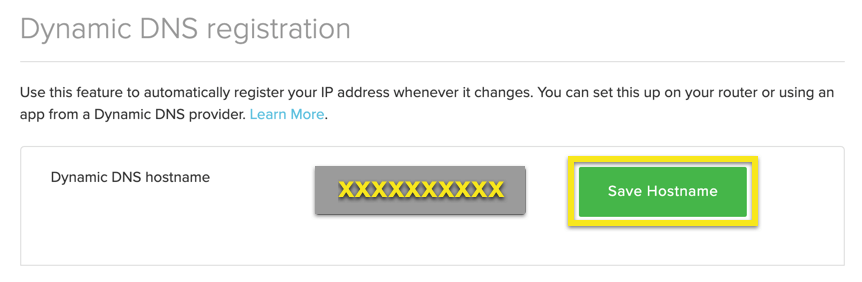
İşlem tamamlandıktan sonra, ana bilgisayar adının güncellendiğini belirten bir işaret göreceksiniz..
Not: ExpressVPN’in IP değişikliğini algılaması 10 dakika kadar sürebilir.
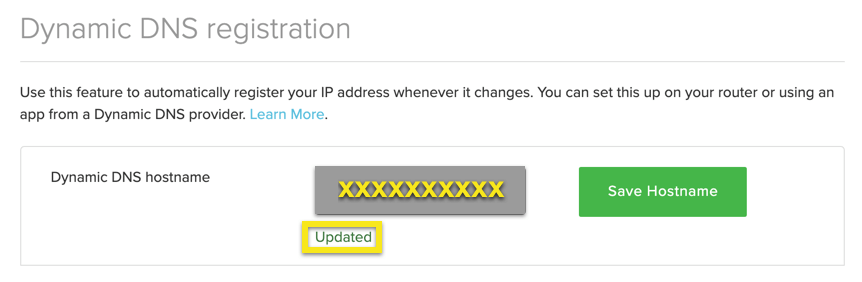
MediaStreamer sunucu adresini bulma
DDNS ana bilgisayar adınızı kaydettikten sonra LG Smart TV’nizi ExpressVPN’in MediaStreamer sunucu adresiyle yapılandırmaya hazırsınız.
ExpressVPN MediaStreamer adresini bulmak için ExpressVPN hesabınızda oturum açtığınızdan emin olun.
seçmek ExpressVPN Kurulumu, sonra şuraya gidin: MediaStreamer Bölüm. ExpressVPN MediaStreamer adresleri burada listelenir.
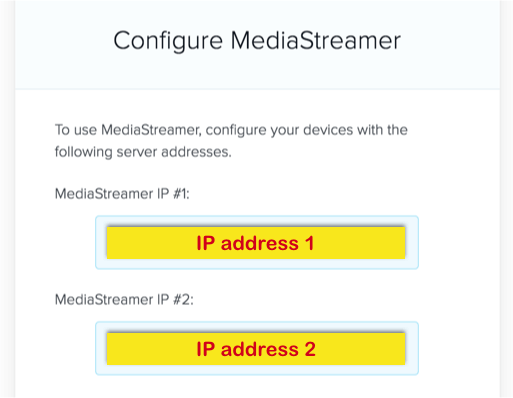
LG TV’nizdeki ayarları yapılandırın
LG Smart TV uzaktan kumandanızdaki dişli şeklini tıklayın Ayarlar ikon.
Ekranda şunu seçin: ileri.
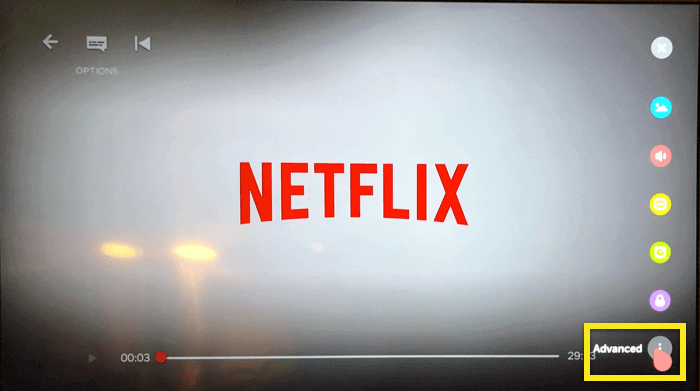
Adresine git Ağ.
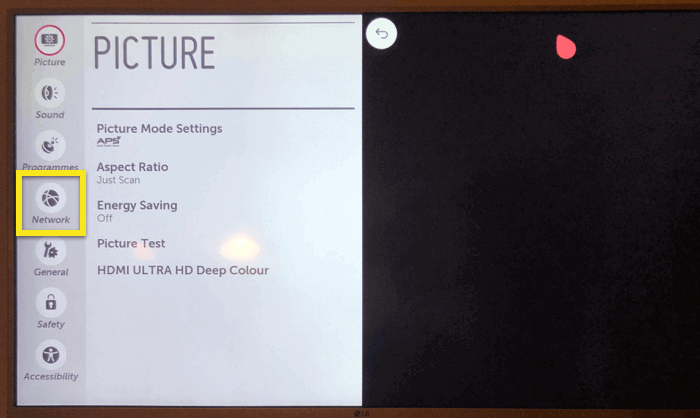
Mevcut Smart TV kurulumunuza bağlı olarak, Kablolu Bağlantı (Ethernet) veya Wi-Fi Bağlantısı.
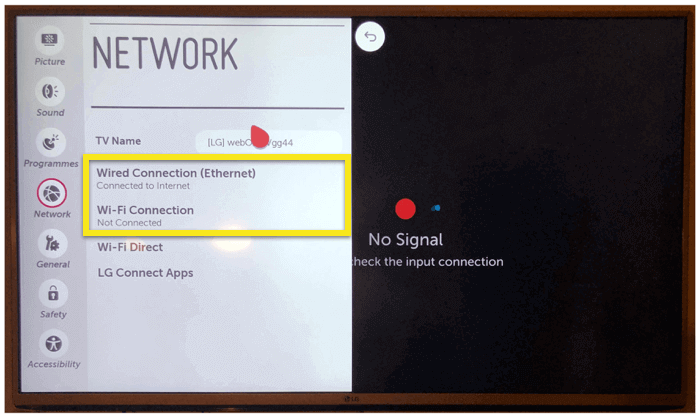
Tıklamak Düzenle.
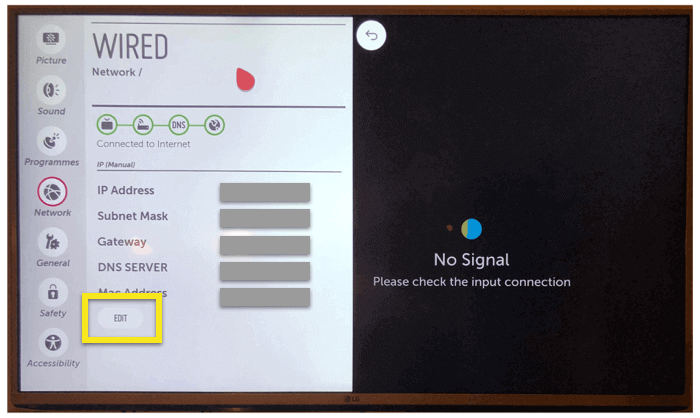
İçin kutunun işaretini kaldırın Otomatik olarak ayarla.
“DNS” alanına, MediaStreamer daha önce bulduğunuz adresi tıklayın BAĞLAN.
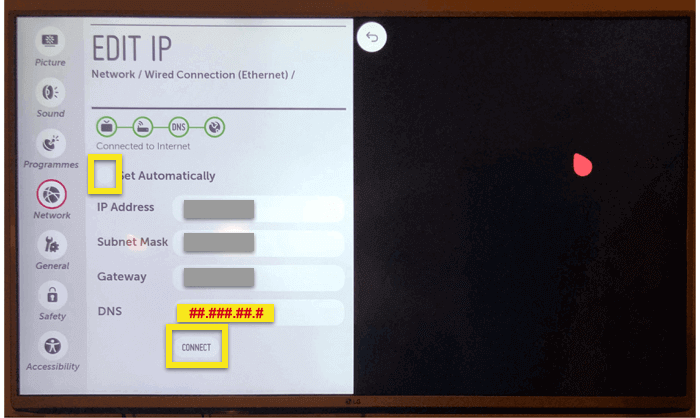
İstenirse TV’nizi yeniden başlatın.
Tebrikler! Artık LG Smart TV’nizi ExpressVPN’in MediaStreamer’ını kullanacak şekilde yapılandırdınız.
DNS ayarlarını geri yükleme
Orijinal DNS ayarlarınızı geri yüklemek için yukarıdaki adımları tekrarlayın, ancak yanındaki onay kutusunu işaretleyin. Otomatik olarak al “IP’yi Düzenle” ayarlarında.

17.04.2023 @ 16:15
Bu yazı, LG Smart TVnizde MediaStreamerı kurmanız için adım adım bir eğitim sunuyor. MediaStreamer, çevrimiçi akış deneyiminizi geliştirebilir, ancak VPN şifreleme avantajları sağlamaz. DDNS ana bilgisayar adınızı alarak başlayabilirsiniz. Bu, IP adresinizin sürekli olarak değişse bile cihazınızın MediaStreamer erişimi için uygun olarak tanınmasını sağlar. Ardından, ExpressVPN hesabınızda bir ana bilgisayar adı kaydedebilirsiniz. MediaStreamer sunucu adresini bulduktan sonra, LG Smart TVnizdeki ayarları yapılandırabilirsiniz. Son olarak, DNS ayarlarınızı geri yükleyebilirsiniz. Bu eğitici, LG TV Web OS Sürüm 04.05.60 kullanılarak yazılmıştır. DNS ayarlarınızın çoğu LG Smart TVde benzer olması gerektiğini unutmayın.